De ce Chromecastul meu continuă să se blocheze?
Un Chromecast care se deconectează, repornește sau se blochează aleatoriu poate fi greu de diagnosticat dacă nu ești sigur ce provoacă să se întâmple. Urmați acest ghid pentru a afla care ar putea fi motivul din spatele acestor simptome și pentru a parcurge pașii pentru a-l remedia.
De ce Chromecast continuă să se deconecteze
Din păcate, nu există o singură cauză în spatele tuturor blocărilor și repornirilor, așa că nu există o soluție cu un singur răspuns.
În funcție de circumstanțele dvs. specifice, problema ar putea fi legată de dispozitivul pe care îl utilizați pentru a face proiectarea (cum ar fi telefon sau computer), aplicația care declanșează fluxul, rețeaua pe care utilizați dispozitivul sau Chromecast în sine.
Acest ghid nu abordează toate Probleme legate de Chromecast, numai probleme care provoacă blocarea, deconectarea sau repornirea acestuia. De exemplu, vezi noastre Chromecast nu este acceptat? ghid dacă Chrome afișează o eroare „sursă neacceptată” sau parcurgeți aceste soluții dacă Google Home nu găsește Chromecastul.
Cum repar un Chromecast care se blochează în continuare?
Având atâtea cauze posibile, cel mai bun mod de a naviga prin acest ghid este să parcurgeți fiecare dintre aceste sfaturi unul câte unul, verificând după fiecare pas pentru a vedea dacă ați găsit soluția.
-
Reporniți Chromecastul și dispozitivul pe care îl utilizați pentru a face proiectarea. Primul pas în aproape orice proces de depanare legat de tehnologie este repornirea dispozitivului implicat în problemă - aceasta este adesea soluția pentru problemele inexplicabile.
O modalitate simplă de a reporni Chromecast-ul este prin eliminarea acestuia de la o sursă de alimentare. Deconectați cablul de alimentare de la televizor sau de la perete, oriunde este conectat. Apoi reatașați-l și așteptați ca Chromecastul să se pornească complet înainte de a verifica dacă aceasta a fost soluția.
Repornirea computerului ar trebui să se facă în mod corespunzător: din interiorul sistemului de operare în sine. Telefoanele oferă o opțiune de oprire după ce țineți apăsat butonul de pornire.
Repornire este diferit de resetarea. Ne vom uita la resetarea dispozitivelor dvs. mai târziu în acești pași, dar nu săriți direct acolo încă.
-
Dacă Chromecastul este alimentat de televizorul însuși, deconectați-l de la acel port USB și atașați-l la un adaptor de alimentare care este conectat la perete. Acest lucru va garanta aproape întotdeauna că este alimentat cu suficientă putere.
Dacă acest lucru nu funcționează și aveți un cablu de alimentare micro-USB de rezervă despre care știți că este bun, încercați și acesta. În timp ce gestionați cablurile, țineți cont de modul în care este utilizat cablul HDMI - dacă este implicat un splitter sau un adaptor, îndepărtați-l pentru moment pentru a vedea dacă acesta este de vină. Ideea aici este să conectați totul cât mai curat, cu cel mai mic număr de adaptoare și doar cu cabluri funcționale.
-
Actualizați-vă aplicațiile, în special pe cele pe care le utilizați atunci când vă confruntați cu problema Chromecastului. Acesta ar putea fi Chrome dacă sunteți pe un computer, YouTube pe telefon etc. De asemenea, asigurați-vă că aveți cea mai recentă versiune a aplicației Home dacă ești pe un telefon sau o tabletă.
Este posibil ca aplicația sau browserul să aibă nevoie de o actualizare pentru a rezolva o problemă de comunicare cu Chromecastul.
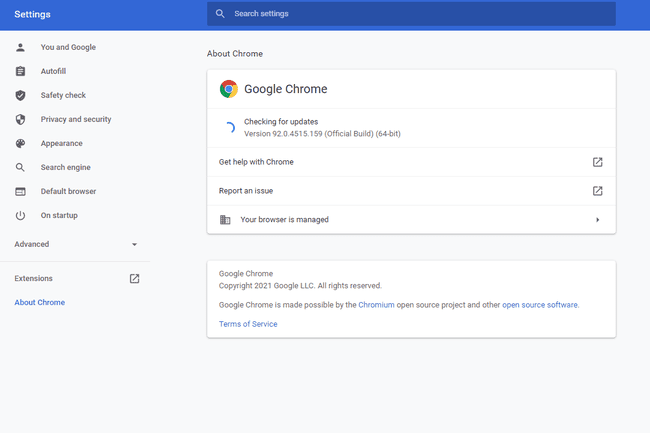
Google Chrome verifică actualizările. -
Apropiați routerul și Chromecastul, dacă este posibil. Interferența și puterea slabă a semnalului pot cauza oprirea bruscă a fluxurilor către Chromecast.
Dacă acest lucru nu este realizabil, Google vinde adaptorul Ethernet pentru Chromecast pentru a vă permite să rulați un cablu fizic de la router la Chromecast, eliminând problemele slabe ale semnalului Wi-Fi.
Un extender HDMI ar putea fi, de asemenea, util pentru a îndepărta Chromecast-ul din spatele televizorului, făcând mai ușor să captezi Wi-Fi.
Cum să optimizați ChromecastulDacă observați că Chromecastul are probleme de buffering chiar înainte de a se deconecta sau dacă butonul de pauză/oprire nu funcționează, atunci puterea slabă a semnalului este probabil ceea ce este în joc. Unii utilizatori au raportat, de asemenea, probleme de genul acesta atunci când un extender Wi-Fi este utilizat în rețea; o configurare a rețelei mesh ar putea fi o alternativă mai bună.
Reporniți routerul. Din nou, acest lucru nu este posibil în unele cazuri, cum ar fi dacă nu aveți acces fizic la router. Dar dacă poți, repornirea simplă ar putea fi soluția pentru un Chromecast care se comportă ciudat.
-
Verificați dacă există probleme legate de lățimea de bandă. Rețelele mari, cum ar fi o școală sau o afacere, sau chiar rețelele de acasă aglomerate cu o mulțime de dispozitive, pot suferi de o lățime de bandă limitată. Acest lucru, la rândul său, îngreunează comunicarea Chromecastului cu internetul, determinându-l astfel să se deconecteze aleatoriu.
Iată câteva lucruri pe care le puteți face dacă aceasta este problema:
- Nu mai faceți alte activități grele în rețea, cum ar fi streaming de pe alte dispozitive, jocuri online, descărcarea/încărcarea fișierelor etc.
- Prioritizează Chromecast-ul din setările QoS ale routerului.
- Actualizați lățimea de bandă prin ISP-ul dvs.
De ce este internetul meu atât de lent? Ce pot face pentru a o remedia? -
Dacă Chromecastul se deconectează imediat fără avertisment sau pare să se blocheze înapoi la ecranul de pornire, este posibil să existe altcineva în rețea care a oprit difuzarea. Acest lucru se poate întâmpla dacă îl utilizați într-o rețea partajată cu multe alte persoane, cum ar fi la o școală.
O modalitate de a ajuta la oprirea acestui lucru este dezactivarea opțiunii din aplicația Home numită Permiteți altora să vă controleze conținutul media, de la Recunoaștere și partajare setări. Când aceasta este activat, toate dispozitivele Android din rețea sunt notificate atunci când utilizați Chromecast și pot controla ce este proiectat pe acesta.
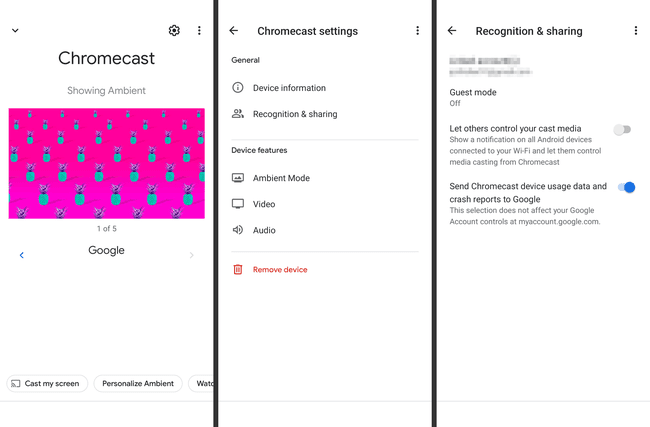
Setări Chromecast în aplicația Acasă pentru Android. Citiți mai multe despre ce puteți face pentru a vă menține Chromecastul privat.
-
Ajustați setările de utilizare a bateriei telefonului pentru a opri optimizarea aplicației deranjante.
De exemplu, dacă Chromecastul continuă să se deconecteze când utilizați YouTube, găsiți aplicația în setările de utilizare a bateriei telefonului și activați Nerestricționat sau Nemonitorizat (sau orice numește telefonul dvs.), astfel încât aplicația în cauză să ruleze în fundal fără restricții.
Modul în care funcționează este diferit pentru fiecare telefon și chiar variază între versiunile sistemului de operare. Uitați-vă prin setările telefonului (nu în setările aplicației) pentru comutarile de utilizare a bateriei și căutați până când găsiți aplicația care are problema.
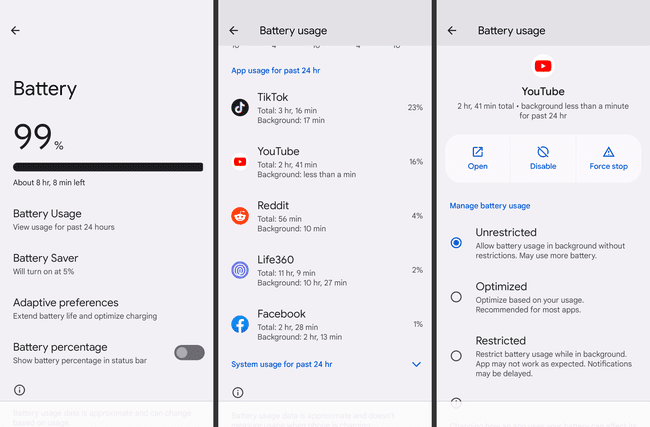
Setări de utilizare a bateriei pe Android. Resetați Chromecastul înapoi la setările implicite din fabrică. Acest lucru îi va restabili software-ul la aceeași stare în care era când a fost construit pentru prima dată și ar trebui, de asemenea declanșează o actualizare la cel mai recent firmware.
-
Dă-i Chromecastului a adresa IP statica. Aceasta este o soluție puțin probabilă pentru majoritatea oamenilor, dar unii utilizatori au raportat că atribuirea unei adrese IP neschimbate Chromecastului a împiedicat deconectarea acestuia de la rețea.
Pentru a face acest lucru, este necesar conectați-vă la router ca administrator. Odată ce intri, caută DHCP sau secțiunea de rezervare IP.
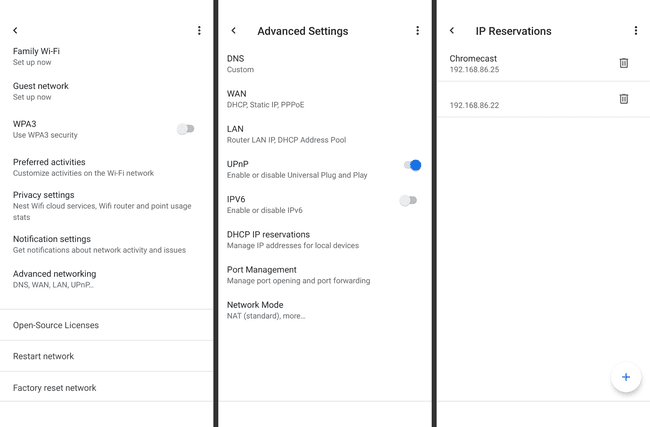
Lista de rezervări IP Google Wifi. În timp ce vă aflați în setările IP, căutați un IPv6 comutați și dezactivați-l pentru a începe să utilizați adrese IPv4. Dacă acest lucru nu rezolvă problema, nu ezitați să readuceți setarea la normal.
-
Conectați-vă la modem și/sau router și dezactivați WMM Power Save. Când este activat, ajută la economisirea energiei prin controlul cronometrului de oprire a Chromecastului.
Dezactivarea WMM-PS sa dovedit utilă imediat pentru unii utilizatori.
-
Faceți upgrade la un Chromecast mai nou. Dacă aveți o versiune cu adevărat veche, este posibil să sufere de probleme de supraîncălzire sau de o altă problemă hardware care nu poate fi rezolvată printr-o actualizare de software.
Înainte de a cumpăra unul nou, există și alți pași de bază de depanare pe care îi puteți încerca pentru a confirma dacă Chromecastul este de fapt vinovatul sau dacă este rețeaua sau televizorul dvs. De exemplu, conectați cablul HDMI într-un alt port de pe televizor, încercați cu totul alt televizor sau împrumutați Chromecastul care funcționează altcuiva pentru a-l testa cu configurația dvs.
FAQ
-
Cum remediați întârzierea Chromecastului?
Chromecasturile pot întârzia din mai multe motive. Există, totuși, pași pe care îi puteți lua optimizați Chromecastul și minimizați întârzierea cât mai mult posibil. Din păcate, în funcție de conexiunea la internet a persoanei dvs., decalajul poate fi inevitabil.
-
Cum remediați un Chromecast fără sunet?
Sunetul nu poate ieși de la un Chromecast din mai multe motive. Din păcate, nu există un lucru specific de verificat. Încerca parcurgând pașii standard de depanare pentru a vedea dacă vă puteți identifica problema personală.
